Nogle codecs er gratis, mens andre er proprietære. Så de fleste af dem er ikke inkluderet i open source-operativsystemer som Debian. Da disse codecs ikke er inkluderet, kan du ikke afspille alle typer lyd- og videofiler, når du først har installeret en ny kopi af Debian.
I denne artikel vil jeg vise dig, hvordan du installerer multimediecodecs på Debian 10 Buster. Så lad os komme i gang.
Aktivering af officielt bidrag og ikke-gratis arkiv:
Den officielle pakkeopbevaring af Debian 10 har de fleste af de almindelige multimediecodecs, der allerede er tilgængelige. For at installere multimediecodecs skal du aktivere ikke-fri og bidrag pakkeopbevaringssteder på din Debian 10-maskine.
At muliggøre ikke-fri repository, kør følgende kommando:
$ sudo apt-add-repository er ikke gratis
Det ikke-fri repository skal være aktiveret.

På samme måde skal du aktivere bidrag arkiv med følgende kommando.
$ sudo apt-add-repository bidrag
Opdater nu APT-pakkeopbevaringscachen med følgende kommando:
$ sudo apt opdatering
APT-pakkeopbevaringscachen skal opdateres.
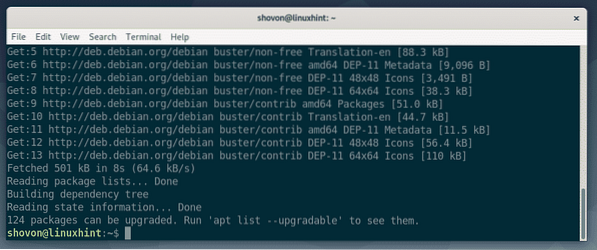
Installation af multimediecodecs fra officielle Debian 10-arkiver:
Nu hvor du har aktiveret ikke-fri og bidrag officielle Debian 10-arkiver, du er klar til at installere multimediekodecs på Debian 10.
Den bedste måde at installere multimediecodecs på er at installere din foretrukne lyd- / videoafspiller på Debian 10, som automatisk installerer alle de krævede multimediecodecs.
Hvis du kender pakkenavnet på den multimediekodec, du vil installere, kan du manuelt installere hver multimediekodec separat.
VLC er en af de bedste multimedie-afspillere derude. Der er et ordsprog, at hvis VLC ikke kan afspille en mediefil, så kan ingen anden afspiller afspille den. Så installation af VLC-afspiller skal også installere de fleste af multimediecodecs automatisk. VLC-afspiller er tilgængelig i det officielle pakkeopbevaringssted for Debian 10 Buster. Så du kan nemt installere det med APT-pakkehåndteringen.
For at installere VLC-afspiller skal du køre følgende kommando:
$ sudo apt installere vlc
Nu skal du trykke på Y og tryk derefter på
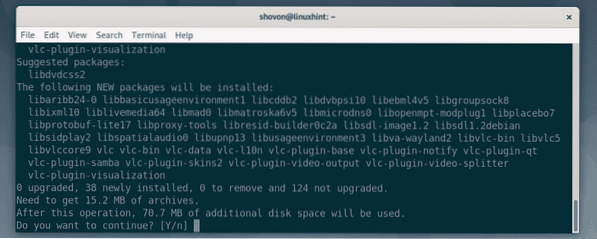
APT downloader og installerer alle de nødvendige pakker.
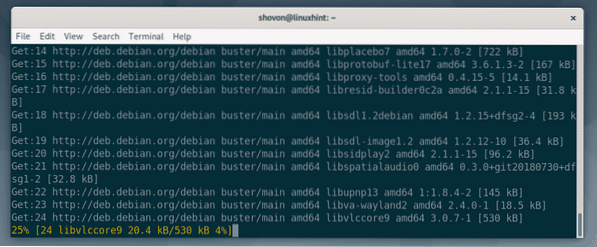
På dette tidspunkt skal VLC installeres.
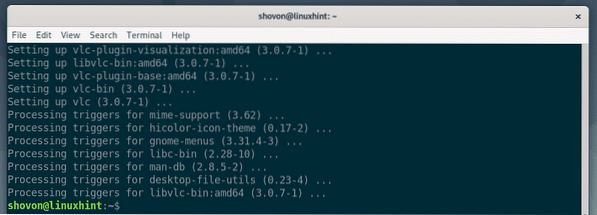
Nu skal du være i stand til at afspille næsten enhver form for mediefiler.
Installation af nogle andre codecs:
Hvis du har brug for support til en af følgende codecs, skal du installere libavcodec-ekstra pakke på Debian 10.
- OpenCORE Adaptive Multi-Rate (AMR) Smalbånd (AMRNB Encoder / dekoder)
- OpenCORE Adaptive Multi-Rate (AMR) bredbånd (AMRWB-dekoder)
- Android VisualOn AAC (AAC Encoder)
- Android VisualOn Adaptive Multi-Rate (AMR) Wide-Band (AMRWB Encoder)
Du kan installere libavcodec-ekstra pakke fra det officielle Debian 10-pakkeopbevaringssted med følgende kommando:
$ sudo apt installere libavcodec-ekstra
Aktivering af DVD-afspilning:
For at afspille DVD'er i Debian 10 skal du installere libdvdread4 og libdvdcss2 pakker fra det officielle pakkelager af Debian 10 med følgende kommando:
$ sudo apt installere libdvdread4 libdvdcss2
Nu skal du trykke på Y og tryk derefter på
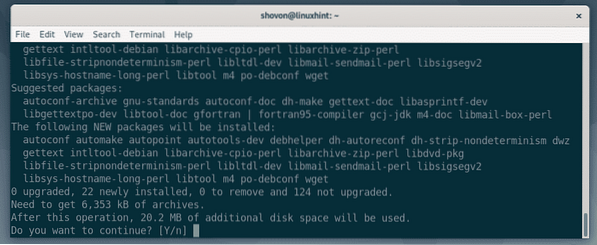
Når du ser dette vindue, skal du vælge
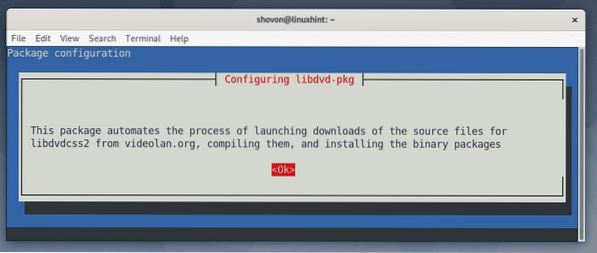
Vælg igen
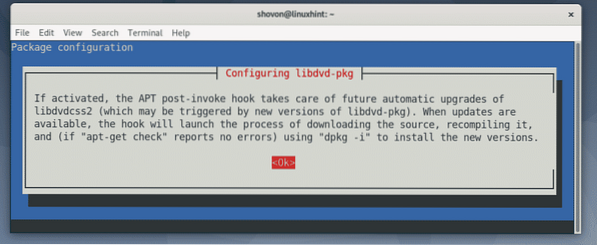
Vælg
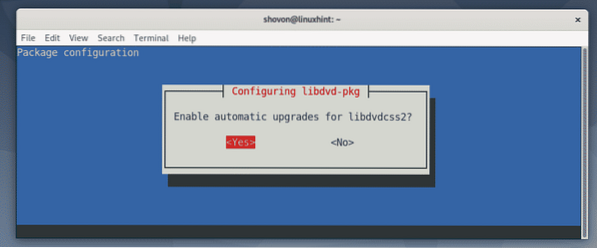
De nødvendige pakker skal installeres.
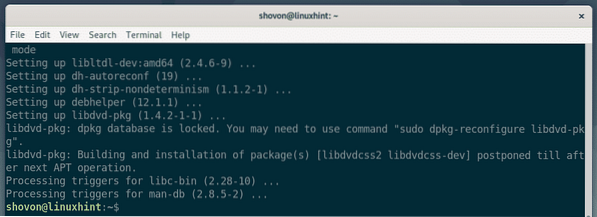
Kør nu følgende kommando:
$ sudo dpkg-omkonfigurer libdvd-pkg
Vælg nu
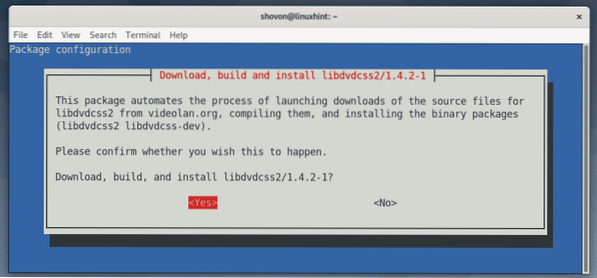
libdvdcss2 skal konfigureres korrekt.
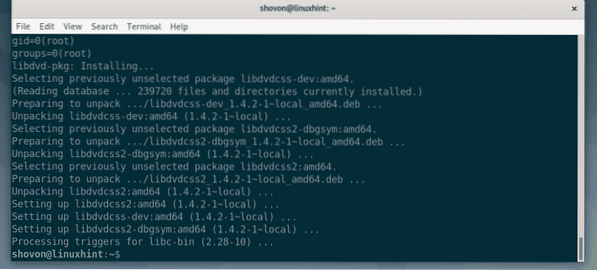
Installation af Windows Media Codecs:
Hvis du vil afspille WMV-mediefiler på Debian 10, skal du installere w64codecs (til 64-bit-systemer) eller w32codecs (til 32-bit-systemer) pakke fra Deb-Multimedia tredjeparts pakkeopbevaring.
For at tilføje Deb-Multimedia-lageret på Debian 10 skal du køre følgende kommando:
$ echo "deb http: // www.deb-multimedia.org buster main ikke-fri "| sudo tee / etc / apt / sources.liste.d / deb-multimedia.liste

Opdater nu APT-pakkeopbevaringscachen med følgende kommando:
$ sudo apt opdatering - allow-insecure-repositories
APT-pakkeopbevaringscachen skal opdateres.
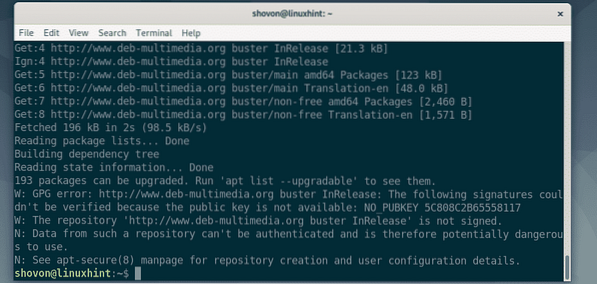
Installer nu Deb-Multimedia GPG-nøglen med følgende kommando:
$ sudo apt installere deb-multimedia-nøglering
Nu skal du trykke på Y og tryk derefter på
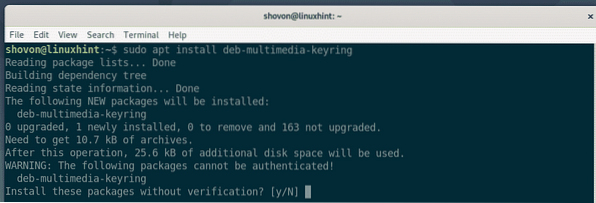
GPG-nøglen skal tilføjes.
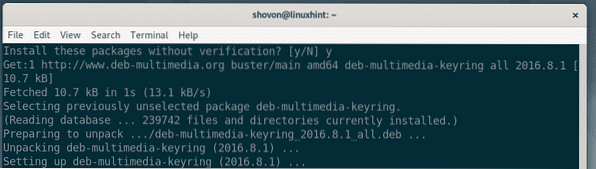
Nu kan du opdatere APT-pakkeopbevaringscachen som normalt.
$ sudo apt opdatering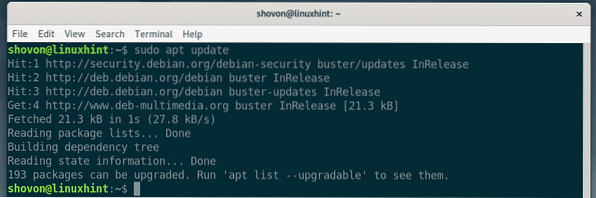
Kør følgende kommando for at aktivere WMV-understøttelse af 64-bit Debian 10-installation:
$ sudo apt installere w64codecs
Kør følgende kommando for at aktivere WMV-understøttelse af 32-bit Debian 10-installation:
$ sudo apt installere w32codecsDe nødvendige codecs skal installeres.
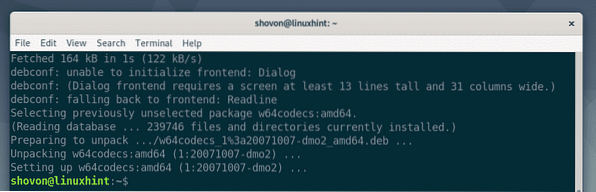
Nu skal du være i stand til at afspille WMV-mediefiler.
Så det er dybest set, hvordan du installerer multimediecodecs på Debian 10. Tak, fordi du læste denne artikel.
 Phenquestions
Phenquestions


